카카오맵 티스토리 블로그에 반응형으로 입력하기
- IT 인터넷
- 2020. 11. 20.

카카오맵 티스토리 블로그에 넣는 방법은?
안녕하세요. 여행지, 맛집, 카페 등 다양한 내용에서 지도가 필요한데요. 이럴 때 지도를 넣는 방법 설명드립니다.
구글 지도, 네이버 지도도 있지만 티스토리에선 왜인지 카카오 맵을 넣어야 할 것 같은 그런 느낌이 있습니다..... 티스토리 서비스를 카카오에서 하는 거지 티스토리 자체는 카카오 것은 아닌데.... 흐흠......
암튼!! 다른 지도도 다 비슷하니 기본만 알고 가신다면 다른 제조사에서 만든 지도도 똑같이 넣을 수 있습니다.
지도를 넣는 방법은 간단합니다. 먼저 카카오맵으로 들어가 주세요.
카카오맵
당신을 좋은 곳으로 안내 할 지도
map.kakao.com
카카오맵에서 자신의 목적지를 선택합니다. 저는 경복궁으로 해보도록 하겠습니다.
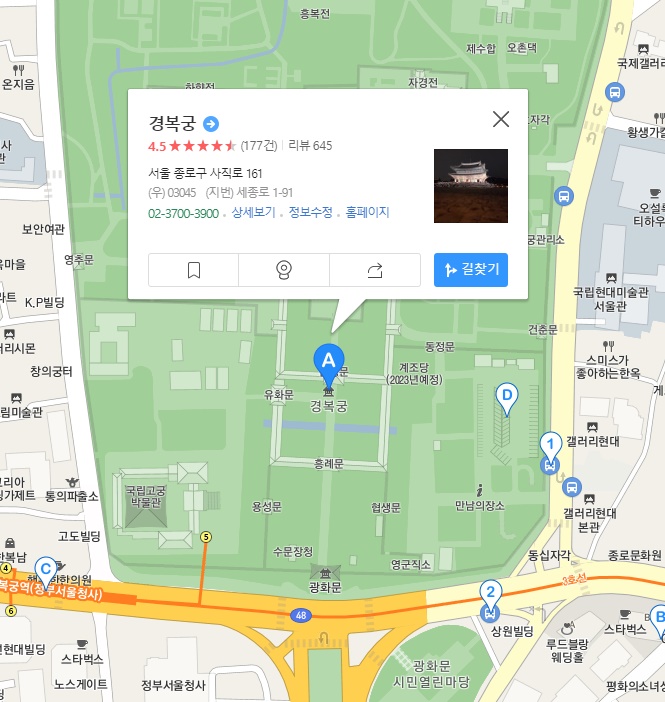

지도에서 HTML 태그 복사를 선택합니다.

소스 생성하기를 클릭하면 일반지도와 이미지 지도가 있습니다.
일반지도는 웹페이지 안에서 움직일 수 있는 지도며, 이미지 지도는 사진만 한 장 넣어놓는 지도입니다.
둘 다 예시를 보여드리겠습니다.
지도 넣는 방법
복사된 httml 소스를 html 글쓰기를 이용하여 원하는 위치에 그대로 복붙 하면 됩니다.
이미지 지도 역시 동일한 방법으로 넣어주시면 됩니다. 그 차이점은 아래와 같습니다.

일반지도
<좌우로 지도를 움직여봐 주세요>
이미지 지도
혹시 포스팅을 직접 작성하시면서 지도가 아래와 같이 보인다면 정상입니다. 미리보기에서만 지도가 제대로 움직이는 것을 확인할 수 있습니다.

스크립트로 실행되는 지도는 편집 화면에서는 이렇게 보이지만 미리보기나 포스팅 발행 후 확인하게 되면 제대로 보입니다.
이렇게만 하면 끝? 간단한데?
이렇게만 하면 지도가 삽입은 되지만 몇 가지 문제점이 발생합니다.
바로 웹과 모바일에서 봤을 때 서로 가로의 픽셀 사이즈가 달라 지도가 한쪽으로 치우치거나 모바일에 맞추면 웹이 너무 작거나 또는 웹에 맞추면 모바일에선 너무 크게 나오는 문제점입니다.
그래서 해당 지도를 웹에서도 모바일에서도 크기가 변경될 수 있도록 html 소스를 일부 수정할 예정입니다.
모바일에 맞추면 : 웹페이지에서 작음
웹페이지에 맞추면 : 모바일에서 너무 큼
이미지로만 삽입
이미지 지도만 삽입하는 방법입니다. 해당 내용을 바로 위에 설명해서 추가로 더 설명하진 않겠습니다.
하지만 별로 추천드리진 없습니다.
일반지도를 반응형으로 변경
이 방법을 추천드립니다.
모바일, 웹페이지 모두 지도 가로폭을 꽉 채워서 볼 수 있어서 매우 유용합니다.
일반지도를 반응형으로 변경하는 방법은?
html 편집으로 들어갑니다
아래 이미지와 같이
style="width:100%" 추가
"mapwidth":"640", 삭제합니다.

위 이미지와 같이 HTML 소스를 수정하면 가로폭이 100%로 되어 있는 지도를 확인할 수 있습니다.
제가 아래쪽에 하나 더 예시로 넣어드리고 싶은데 이걸 넣으면 위에 이미 지도가 있어서 제대로 표현이 되지 않네요.
이상 카카오맵을 포스팅에 넣을 경우 접속 기기에 따라 가로폭이 문제가 되는 걸 해결하는 포스팅을 해보았습니다.
감사합니다.
'IT 인터넷' 카테고리의 다른 글
| [티스토리 블로그] 유료 스킨 JB 167 선택이유 / 무료 스킨 추천 (0) | 2020.11.27 |
|---|---|
| 티스토리 블로그 신규 에디터 HTML에 ALT 입력하기 (0) | 2020.11.22 |
| 티스토리 블로그 애드센스 가입하기 (0) | 2020.11.12 |
| 티스토리 블로그 네이버, 구글에 RSS/사이트맵 등록하는 방법! (0) | 2020.11.04 |
| 티스토리 블로그 네이버애널리스틱스/구글애널리틱스 등록하는 방법!! (0) | 2020.11.03 |

카카오맵 티스토리 블로그에 넣는 방법은?
안녕하세요. 여행지, 맛집, 카페 등 다양한 내용에서 지도가 필요한데요. 이럴 때 지도를 넣는 방법 설명드립니다.
구글 지도, 네이버 지도도 있지만 티스토리에선 왜인지 카카오 맵을 넣어야 할 것 같은 그런 느낌이 있습니다..... 티스토리 서비스를 카카오에서 하는 거지 티스토리 자체는 카카오 것은 아닌데.... 흐흠......
암튼!! 다른 지도도 다 비슷하니 기본만 알고 가신다면 다른 제조사에서 만든 지도도 똑같이 넣을 수 있습니다.
지도를 넣는 방법은 간단합니다. 먼저 카카오맵으로 들어가 주세요.
카카오맵
당신을 좋은 곳으로 안내 할 지도
map.kakao.com
카카오맵에서 자신의 목적지를 선택합니다. 저는 경복궁으로 해보도록 하겠습니다.
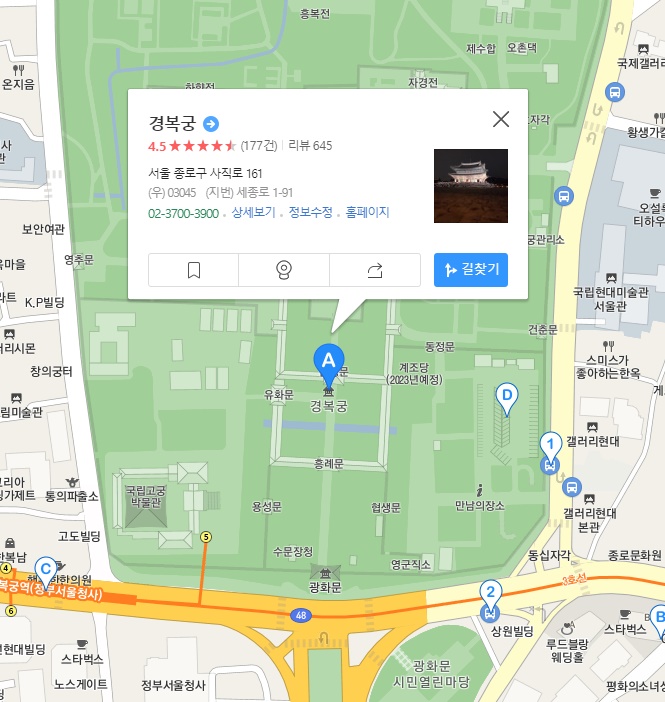

지도에서 HTML 태그 복사를 선택합니다.

소스 생성하기를 클릭하면 일반지도와 이미지 지도가 있습니다.
일반지도는 웹페이지 안에서 움직일 수 있는 지도며, 이미지 지도는 사진만 한 장 넣어놓는 지도입니다.
둘 다 예시를 보여드리겠습니다.
지도 넣는 방법
복사된 httml 소스를 html 글쓰기를 이용하여 원하는 위치에 그대로 복붙 하면 됩니다.
이미지 지도 역시 동일한 방법으로 넣어주시면 됩니다. 그 차이점은 아래와 같습니다.

일반지도
<좌우로 지도를 움직여봐 주세요>
이미지 지도
혹시 포스팅을 직접 작성하시면서 지도가 아래와 같이 보인다면 정상입니다. 미리보기에서만 지도가 제대로 움직이는 것을 확인할 수 있습니다.

스크립트로 실행되는 지도는 편집 화면에서는 이렇게 보이지만 미리보기나 포스팅 발행 후 확인하게 되면 제대로 보입니다.
이렇게만 하면 끝? 간단한데?
이렇게만 하면 지도가 삽입은 되지만 몇 가지 문제점이 발생합니다.
바로 웹과 모바일에서 봤을 때 서로 가로의 픽셀 사이즈가 달라 지도가 한쪽으로 치우치거나 모바일에 맞추면 웹이 너무 작거나 또는 웹에 맞추면 모바일에선 너무 크게 나오는 문제점입니다.
그래서 해당 지도를 웹에서도 모바일에서도 크기가 변경될 수 있도록 html 소스를 일부 수정할 예정입니다.
모바일에 맞추면 : 웹페이지에서 작음
웹페이지에 맞추면 : 모바일에서 너무 큼
이미지로만 삽입
이미지 지도만 삽입하는 방법입니다. 해당 내용을 바로 위에 설명해서 추가로 더 설명하진 않겠습니다.
하지만 별로 추천드리진 없습니다.
일반지도를 반응형으로 변경
이 방법을 추천드립니다.
모바일, 웹페이지 모두 지도 가로폭을 꽉 채워서 볼 수 있어서 매우 유용합니다.
일반지도를 반응형으로 변경하는 방법은?
html 편집으로 들어갑니다
아래 이미지와 같이
style="width:100%" 추가
"mapwidth":"640", 삭제합니다.

위 이미지와 같이 HTML 소스를 수정하면 가로폭이 100%로 되어 있는 지도를 확인할 수 있습니다.
제가 아래쪽에 하나 더 예시로 넣어드리고 싶은데 이걸 넣으면 위에 이미 지도가 있어서 제대로 표현이 되지 않네요.
이상 카카오맵을 포스팅에 넣을 경우 접속 기기에 따라 가로폭이 문제가 되는 걸 해결하는 포스팅을 해보았습니다.
감사합니다.
